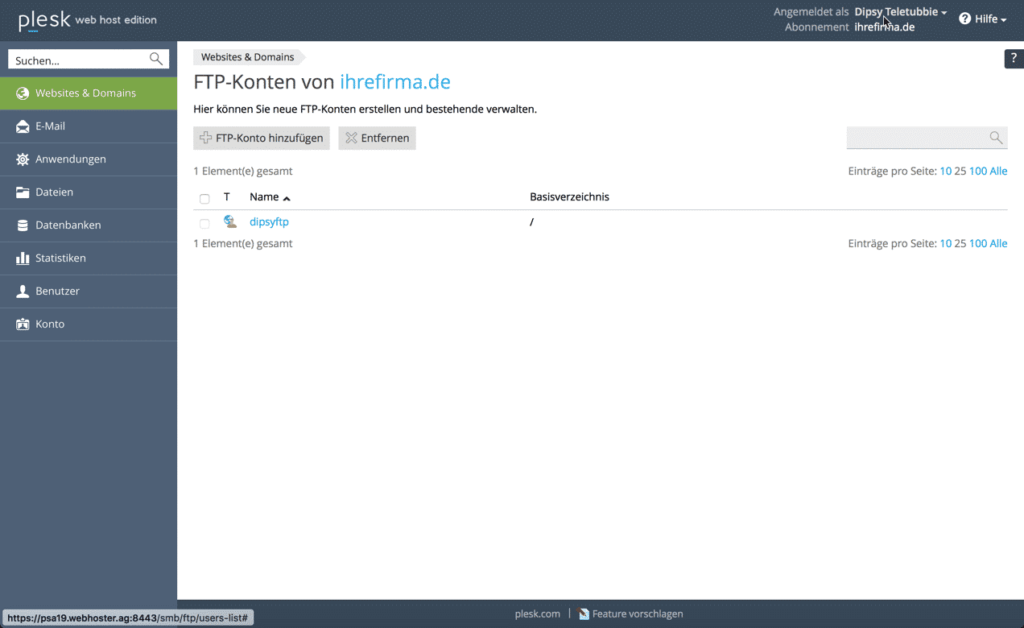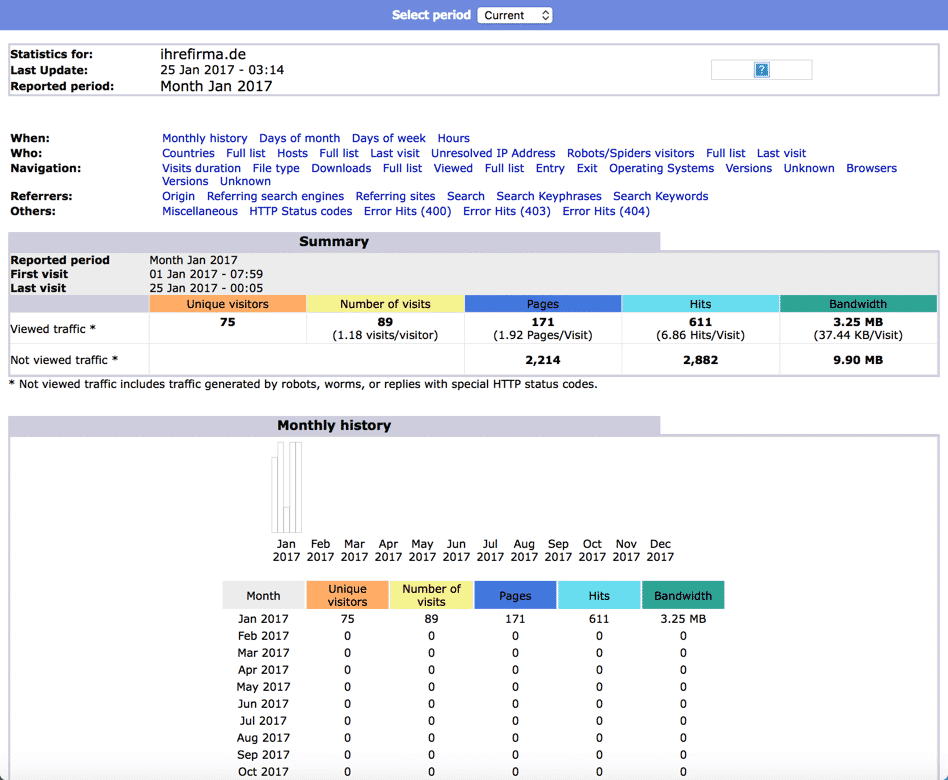Översikt över Plesks kundinloggning[/vc_column_text][/vc_column][/vc_row][vc_row][vc_column][vc_single_image image=“2136″ img_size=“large“ alignment=“center“][/vc_column][/vc_row][vc_row][vc_column][vc_column_text]Diese Ansicht erhalten Sie, wenn Sie sich als Endkunde in einen Plesk Webhosting Account einloggen. Auf der Linken Seite haben Sie eine Übersicht die wichtigsten Menüpunkte. In der Mitte können Sie dann jeweils die Einstellungen vornehmen und Unterpunkte aufrufen. Auf der rechten Seite finden Sie weitere Menüpunkte und eine kleine Übersicht der verwendeten Ressourcen Ihres Hosting Accounts und je nach Verfügbarkeit noch weitere Optionen.
Webbplatser och domäner
Här hittar du alla viktiga Inställningsalternativ för ditt konto. Du kan lägga till fler domäner, underdomäner eller alias här. För varje domän får du en separat lista, som i det här exemplet för domänen yourcompany.com.
Domänerna kan ställas in oberoende av varandra. Du kan till exempel tilldela den första domänen en annan domän. php-version än den andra domänen och testar effekterna på inställningarna mycket väl.
Under domännamnet finns många symboler och ikoner för de enskilda underpunkterna. Informativt är angivelsen av lagringssökvägen, i detta fall "httpdocs", och den använda IP-adress för detta område.
Under denna hittar du filhanteraren med vilken du kan spara filer direkt på Redigera webbutrymme eller ladda upp och packa upp Zip-arkiv.
Inställningar för e-post och databas kan också nås direkt här.
Om du utvecklar med Node.js eller Ruby kan du också starta om eller redigera respektive program direkt här. Det är klokt att använda dessa alternativ på en v-server där du också kan aktivera ytterligare portar.
Die einzelnen Punkte zeigen wie Ihnen in dieser Übersicht.[/vc_column_text][/vc_column][/vc_row][vc_row][vc_column][vc_column_text]
Tillgång till webbhotell
I det här menyalternativet kan du hantera din åtkomst till webbhotellskontot. Här anges operativsystemets systemanvändare som du kan logga in med via FTP. Tillgång via SSH är vanligtvis inte tillåten med en delad hostingplan. Du kan dock också ställa in detta i det här menyalternativet om du har behörighet att göra det.
 [/vc_column_text][/vc_column][/vc_row][vc_row][vc_column][vc_column_text]
[/vc_column_text][/vc_column][/vc_row][vc_row][vc_column][vc_column_text]
FTP-åtkomst
Till skillnad från webbhotellstillgången kan du definiera FTP-användaren här och även skapa ytterligare FTP-användare, t.ex. för att aktivera en separat FTP-åtkomst för en specifik domän direkt i domänens katalog.
Med ett FTP-program kan du sedan ladda upp dina data till webbutrymmet. Med den här funktionen är det möjligt att ge en annan användare tillgång till delar av kontot så att han eller hon kan ladda upp data självständigt.
[/vc_column_text][/vc_column][/vc_row][vc_row][vc_column][vc_column_text]
Inställningar för värdskap
Den här nyckelfunktionen innehåller de viktigaste inställningarna för ditt konto. Du kan ändra värdtyp i värdinställningarna för den enskilda domänen. Du har alltså möjlighet att fylla domänen med eget innehåll, vidarebefordra den till en annan domän eller helt enkelt välja att inte ha något webbhotell, t.ex. för att bara använda e-postfunktionen.
I webbhotellsalternativen kan du välja en önskad domän. Så antingen själva domänen ihrefirma.de eller www.ihrefirma.de. Webbservern omdirigerar sedan domänen självständigt med en säker 301-vidarebefordran.
Här kan du också aktivera TLS-stödet och välja ett lämpligt certifikat, om du redan har skapat ett. Med den permanenta 301-omdirigeringen kan du också automatiskt omdirigera webbserverns alla förfrågningar från http://ihrefirma.de till https://ihrefirma.de.
Under inställningar för webbskript och statistik kan du aktivera olika alternativ som SSI, CGI eller FastCGI, samt välja php-version och statistikprogram. Det rekommenderas att alltid använda den senaste versionen.
 [/vc_column_text][/vc_column][/vc_row][vc_row][vc_column][vc_column_text]
[/vc_column_text][/vc_column][/vc_row][vc_row][vc_column][vc_column_text]
Git
Git är en programvara för distribuerad versionshantering av filer. Ursprungligen avsedd för versionshantering av källkod, men den är nu Git används idag även för att lagra så kallade platta strukturerade datamängder direkt i en fil.
Det är trevligt för utvecklare och ganska enkelt att konfigurera i Plesk.
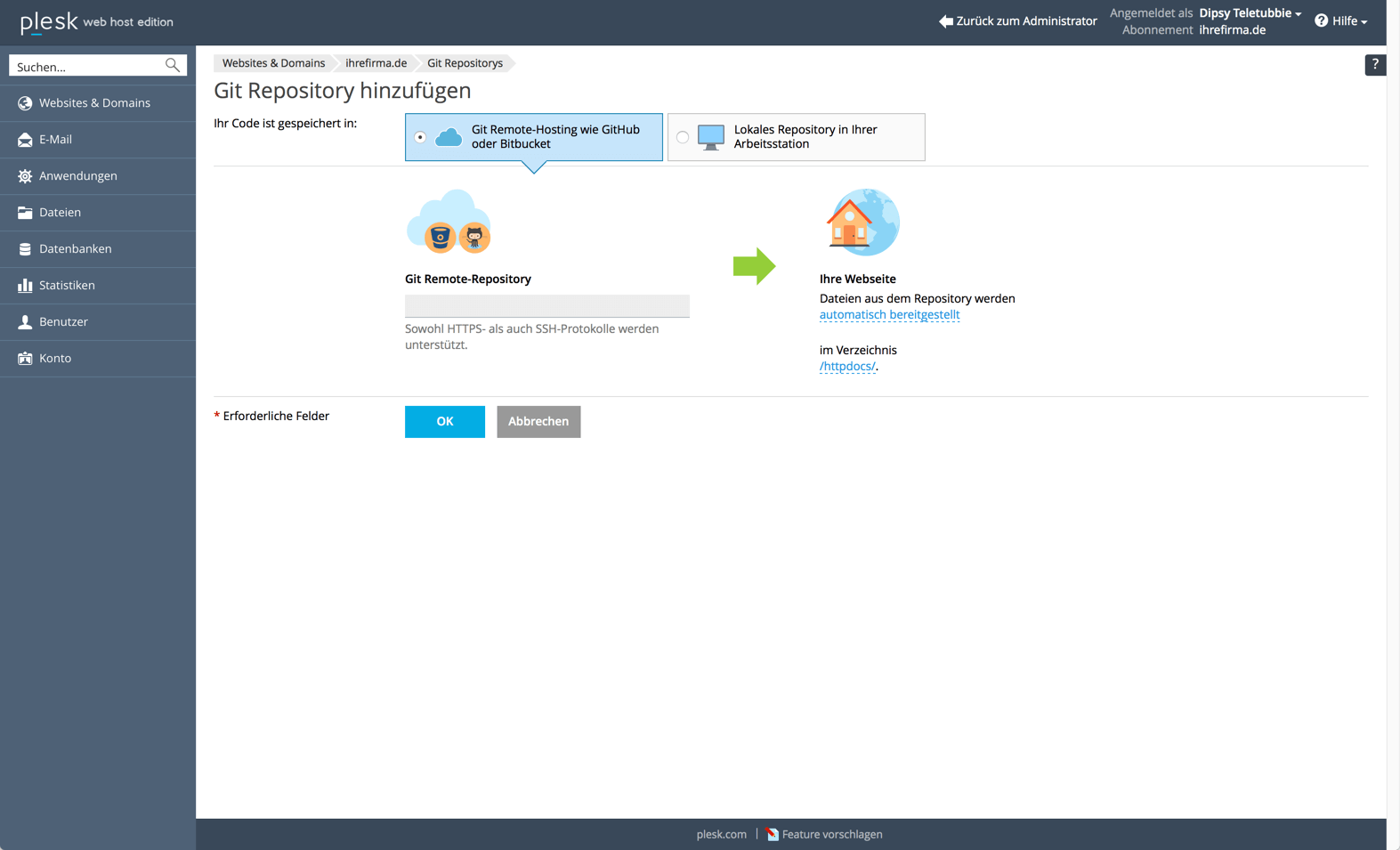 [/vc_column_text][/vc_column][/vc_row][vc_row][vc_column][vc_column_text]
[/vc_column_text][/vc_column][/vc_row][vc_row][vc_column][vc_column_text]
PHP-inställningar
I Plesk kan du definiera PHP-versionen för varje domän. Du har alltså möjlighet att använda t.ex. php5.6 för en domän eftersom programvaran inte fungerar för php7 ännu, eller så använder du alltid den senaste versionen, t.ex. php7.1. Du har också möjlighet att köra php som FPM-program från Apache eller Nginx.
På den här sidan visas de värden som definierats av leverantören. Så minnesgränsen, tiden som ett skript körs eller tar emot data, den maximala filstorleken som kan överföras. Du kan definiera ytterligare några inställningar som display_errors för att visa fel direkt.
[/vc_column_text][/vc_column][/vc_row][vc_row][vc_column][vc_column_text]Ruby
Ruby är ett objektorienterat programmeringsspråk. Plesk erbjuder nu möjligheten att starta egna program.
[/vc_column_text][/vc_column][/vc_row][vc_row][vc_column][vc_column_text]Node.js
Med node.js kan små program köras på serversidan. Särskilt dina egna webbservrar. I Plesk kan du aktivera apparna direkt, definiera porten och konfigurera programmet. Med delade webbhotellskonton kan du vanligtvis inte öppna separata portar, så du kan bara komma åt den definierade porten med en proxyomdirigering i nginx.
[/vc_column_text][/vc_column][/vc_row][vc_row][vc_column][vc_column_text]Inställningar för Apache och nginx
I inställningarna för Apache och nginx kan du definiera olika parametrar. Med våra utvecklarsystem kan du ange ytterligare instruktioner här som du annars skulle behöva definiera i en .htaccess-fil.
Du kan också välja att använda nginx direkt utan omdirigering till Apache.
Sinnvolle Einstellungen sind z.B. das direkte Cachen von Seiten, oder die direkte Bearbeitung von statischen Daten durch den nginx bevor dieser die Anfragen an den Apache Webserver zur Bearbeitung weiterleitet.[/vc_column_text][/vc_column][/vc_row][vc_row][vc_column][vc_column_text]
Tillämpningar
Plesk erbjuder många program som du kan installera med några få klick. Systemet hämtar sedan den senaste versionen direkt från leverantören och anpassar den till webbhotellskontot. Om du klickar på den lilla pilen bredvid knappen "Installera" kan du utföra en anpassad installation och göra några specifikationer som bör ställas in direkt. Till exempel databasens namn, lösenordet eller sökvägen i ditt webbutrymme där programmet ska installeras. Vi rekommenderar att du alltid installerar programmet i domänens rotkatalog, så att du inte behöver ställa in omdirigeringar. Om du vill installera flera program skapar du helt enkelt en underdomän och installerar programmet där.
Plesk Apps innehåller många appar som inte är direkt användbara i webbhotellstariffen och som kräver ytterligare installationer på servern. Därför finns det många appar tillgängliga, men många av dem är för speciella för att du ska kunna använda dem. I V-Server-tarifferna finns det dock vanligtvis en administratörsåtkomst och ytterligare program kan installeras på servern utan problem.
Förutom Plesk-appar finns det ofta andra appar från Softacolous med många hundra aktuella appar som nextcloud eller Contao. Som du kan se erbjuder ett bra webbhotell allt du önskar utan extra kostnader för varje klick.
[/vc_column_text][/vc_column][/vc_row][vc_row][vc_column][vc_column_text]
filhanterare
Med Plesks egen filhanterare kan du enkelt ladda upp, redigera eller kopiera filer till webbutrymmet. Det är också möjligt att ladda upp filer eller kataloger som är packade med Zip till servern och sedan packa upp dem. Om du inte har ett FTP-program till hands kan du enkelt hantera dina filer.
[/vc_column_text][/vc_column][/vc_row][vc_row][vc_column][vc_column_text]Webbstatistik
Webbstatistiken ger dig en bra överblick över trafiken på din webbplats med besökare, använda webbläsare, besökta sidor och ursprung.
Det finns för närvarande två olika program som genererar din statistik. Awstats och Webalizer. Båda utvärderar de loggfiler som lagras av webbservern och genererar grafik och tabeller för en statistisk analys och visar dem på en html-sida.
[/vc_column_text][/vc_column][/vc_row][vc_row][vc_column][vc_column_text]E-postadresser
E-postfunktionerna är mycket omfattande. I den här menyn kan du ändra storleken på IMAP/POP3-brevlådan, antalet meddelanden du får skicka per timme (skräppostskydd), ändra lösenordet eller definiera en e-postvidarebefordran.E-post lagras alltid i själva brevlådan, som motsvarar e-postadressen. I det här exemplet är brevlådan dipsy@ihrefirma.de. Den är tillgänglig via IMAP- eller POP3 Tillgängligt protokoll.
Du kan också definiera en vidarebefordran, t.ex. för att vidarebefordra din e-post till en annan e-postadress. Du kan också skapa e-postalias, så att du inte bara får e-post från dipsy@ihrefirma.de, utan också från lala@ihrefirma.de.
Under punkten Automatiskt svar kan du definiera en så kallad automatisk svarsfunktion. Om någon skickar ett e-postmeddelande till dig kan du skicka ett automatiskt svar, t.ex. att du för närvarande är på semester och att e-postmeddelandet inte kan behandlas omedelbart.
Skyddet mot skräppost och virus är alltid aktivt. Vid behov kan du göra några inställningar här och sätta andra avsändare på en svart lista.
[/vc_column_text][/vc_column][/vc_row][vc_row][vc_column][vc_column_text]eMail EinstellungenI inställningarna för e-post kan du hantera e-postfunktionen för din domän.
Du kan bestämma vad du ska göra med e-postmeddelanden som saknar e-postadress, till exempel om någon skickar ett e-postmeddelande till dig och skriver fel namn. Här kan du bestämma om e-postmeddelanden som avvisas eller bör tilldelas en specifik e-postbrevlåda. På detta sätt kan du också skapa en s.k. catch-all *@-postlåda.
Du kan fortfarande använda Webmailer Välj. Roundcube och Horde är tillgängliga. Webmailern är alltid tillgänglig via https://webmail.ihrefirma.de. Du kan också ange ett certifikat här om du har skapat ett. Annars är din webmailer endast tillgänglig via http:// och erbjuder inget skydd. Du bör inte kalla detta okrypterat.
Under menyalternativet Outgoing Mail Control kan du återigen definiera hur många e-postmeddelanden som kan skickas per timme och om sändningen av e-postmeddelanden kan skickas av ett skript. Det sistnämnda kan vara ett problem om din Webbplats hackad och angriparen kan sedan helt enkelt skicka e-post.
 [/vc_column_text][/vc_column][/vc_row][vc_row][vc_column][vc_column_text]
[/vc_column_text][/vc_column][/vc_row][vc_row][vc_column][vc_column_text]
SSL/TLS-certifikat
På Meny för administration kan du enkelt Certifikat hantera, installera ett nytt eller förnya. Förutom de kostnadsfria LetsEncrypt-certifikaten kan du också använda den för att certifiera certifikat med högre värde som har ett grönt adressfält och visar namnet på ditt företag eller alla underdomäner i din domän. Namnet SSL är numera föråldrat och betyder Secure Socket Layer. Sedan SSL avskaffades och man övergick till TLS (Transport Layer Security) talar man bara om TLS-certifikat.
 [/vc_column_text][/vc_column][/vc_row][vc_row][vc_column][vc_column_text]
[/vc_column_text][/vc_column][/vc_row][vc_row][vc_column][vc_column_text]
brandvägg för webbapplikationer
Die brandvägg för webbapplikationer är ett effektivt skydd för din webbplats mot attacker från Internet. Vissa attackmönster känns igen och samtalet blockeras då av den Brandvägg blockerad. Du bör alltid låta detta skydd vara aktiverat. Med vissa äldre, icke uppdaterade CMS problem kan uppstå. I det här fallet kan du kontrollera loggarna (Error Log) för att se vilken brandväggsregel som blockerade åtkomsten. Du kan aktivera enskilda regler eller, i extrema fall, naturligtvis också brandväggen stänga ner den.
 [/vc_column_text][/vc_column][/vc_row][vc_row][vc_column][vc_column_text]
[/vc_column_text][/vc_column][/vc_row][vc_row][vc_column][vc_column_text]
Lösenordsskyddade kataloger
Du kan skapa enskilda kataloger med en Lösenordsskydd och ge tillgång till innehållet endast till vissa användare. Med den här funktionen kan du enkelt välja katalog och även tillåta flera användare med olika lösenord Definiera.
 [/vc_column_text][/vc_column][/vc_row][vc_row][vc_column][vc_column_text]
[/vc_column_text][/vc_column][/vc_row][vc_row][vc_column][vc_column_text]
Kopiera webbplats
Med den här användbara funktionen kan du enkelt skapa en kopia av din webbplats och använda den, till exempel under en annan Underdomän eller domän på ditt konto. Om du till exempel har WordPress installerat på ditt konto och vill testa vad som händer med vissa ändringar kan du kopiera installationen till en underdomän. Plesk kopierar sedan data till underdomänens katalog. Du kan också kopiera data till en FTP-server uppladdning.
Det bör också noteras att Databaser inte kopieras. Du behöver då bara skapa en ny databas, kopiera innehållet och justera det i konfigurationsfilerna.